На этом шаге мы познакомимся со слоями.
Каждый слой подобен одному из стекол, сложенных в стопку, а объект, который вы кладете на слой, может считаться помещённым на кусок стекла. Если смотреть сверху вниз, то непрозрачный объект на верхнем уровне не даст вам увидеть, что находится на более низких уровнях. Большинство дизайнеров помещают фон на нижний уровень, чтобы он не закрывал объекты на столе, и объекты при анимации движутся относительно фона. Целью этого шага является формирование понятия соотношения слоев. Чтобы увидеть, как работает система слоёв, выполним следующие действия.
- Щелкните на значке создания нового слоя
 ,
расположенном внизу перечня слоев. Новый слой появляется над текущим слоем.
,
расположенном внизу перечня слоев. Новый слой появляется над текущим слоем.
- Дважды щелкните на верхнем слое с именем Layer 2 (Слой 2), чтобы можно было задать ему новое имя. Наберите Top, указывая что это верхний уровень.
- Сделайте то же с нижним слоем Layer 1 (Слой 1), назвав его Bottom. В бльшинстве работ, выполняемых во Flash, лучше давать слоям осмысленные названия.
- Щелкните на слое Bottom, чтобы выбрать его. При этом строка с именем слоя слоев станет чёрной, показывая, с какием слоем идет работа в даннй момент. Далее щелкните в панели инструментов на значке с изображением круга.
- Нарисуйте на рабочем столе круг или овал. После этого в строке слоя
Bottom щелкните в колонке под значком замка (рис.1):
Таким образом вы заблокируете слой и все его содержимое. Блокировка слоя предотвращает случайное рисование на нем и, таким образом, его возможное изменение при работе с другими слоем.
Рис.1. Блокировка слоя - Выберите слой Top. В области Colors (Цвета) на панели инструментов щелкните на цветовом образце Fill Color (Цвет заливки). Выберите цвет, отличный от цвета первой нарисованной фигуры.
- Частично перекрывая первый нарисованный вами овал, нарисуйте второй. Он будет закрывать первый, потому что слой Top находится выше, чем слой Bottom.
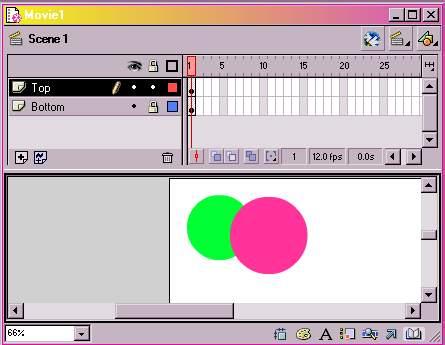
Рис.2. Использование двух слоев
Поменять порядок слоев можно в любой момент. Если вы "подхватите" слой Bottom за значок слева от имени, слой можно будет перетащить вверх, сделав его верхним слоем.
На следующем шаге мы продолжим знакомство со слоями.
